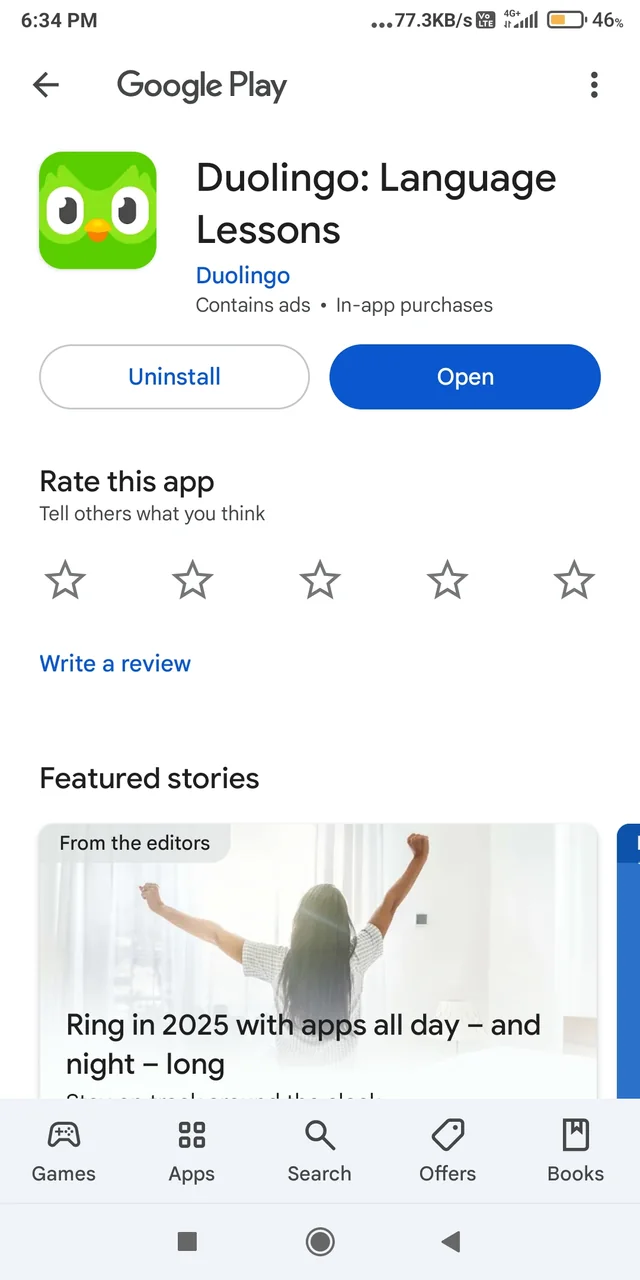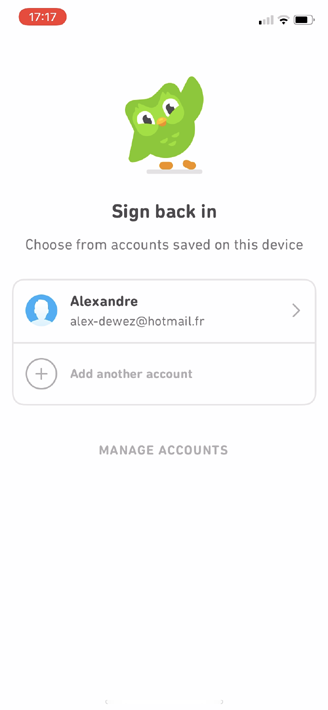Apprendre une nouvelle langue avec Duolingo est passionnant. Cependant, les utilisateurs rencontrent parfois l’erreur “An error occurred. Try again later” lorsqu’ils accèdent à l’application. Ce guide propose des méthodes rapides et efficaces pour corriger l’erreur « Une erreur s’est produite. Réessayez plus tard » et poursuivre vos cours sans interruption.
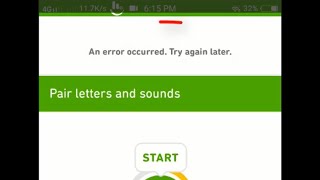
Alors, commençons!
Pour résoudre tous les problèmes liés à Android, nous recommandons cet outil:
Cet outil efficace peut résoudre les problèmes d'Android tels que la boucle de démarrage, l'écran noir, l'Android en brique, etc. en un rien de temps. Suivez simplement ces 3 étapes faciles :
- Téléchargez cette Réparation du Système Android outil (pour ordinateur uniquement) noté Excellent sur Trustpilot.
- Lancez le programme et sélectionnez la marque, le nom, le modèle, le pays/région et l'opérateur et cliquez Next.
- Suivez les instructions à l'écran et attendez que le processus de réparation soit terminé.
Pourquoi Duolingo affiche-t-il ‘Une erreur s’est produite. Réessayez plus tard’?
Découvrez les principaux facteurs qui déclenchent cette erreur indésirable sur Android:
- Faible connexion internet
- Panne ou temps d’arrêt du serveur
- Version obsolète de l’application Duolingo
- Conflits de cache ou de données de l’application Duolingo
- Problèmes de compatibilité des appareils
Comme vous connaissez les raisons les plus courantes, il est temps de les corriger.
Comment résoudre l’erreur « Une erreur s’est produite. Réessayez plus tard » sur un téléphone Android?
Suivez les instructions étape par étape ci-dessous pour dire adieu à cette erreur et reprendre le contrôle de votre application Duolingo.
Méthode 1: Assurez-vous d’utiliser une connexion Internet stable
Pour accéder à l’application Duolingo sans interruption, une connexion Internet stable est essentielle. Si vous ne parvenez pas à lancer l’application et à apprendre une langue, cela est probablement dû à une connexion Internet faible.
Dans ce cas, vérifiez le débit Internet de votre téléphone Android avec Speedtest. Si votre ping est élevé, essayez d’utiliser une autre connexion, comme le Wi-Fi, si vous utilisez des données mobiles ou inversement.
Méthode 2: Videz le cache et les données de Duolingo
Comme nous le savons tous, des données de cache Duolingo corrompues bloquent parfois le bon fonctionnement de l’application. Cependant, vider le cache de l’application peut souvent résoudre ces problèmes. Par conséquent, suivez attentivement les instructions ci-dessous et videz le cache corrompu.
- Ouvrez les Paramètres de votre mobile.
- Accédez ensuite à Applications ou Gestionnaire d’applications.
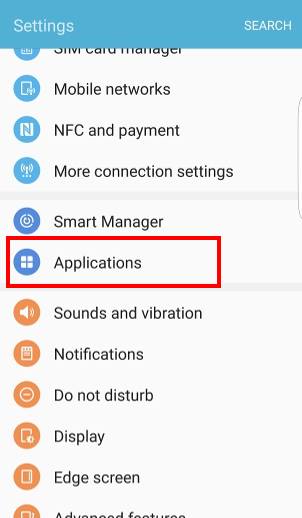
- Parcourez la liste des applications, puis sélectionnez Duolingo.
- Sur l’écran suivant, appuyez sur « Utilisation du stockage».
- Appuyez ensuite sur « Vider le stockage» et « Vider le cache ».
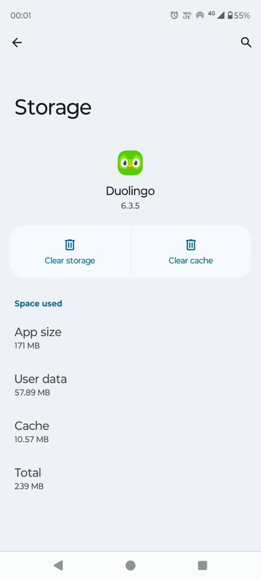
À lire aussi: Duolingo bloqué sur l’écran de chargement Android? Faites-le immédiatement!
Méthode 3: Mettre à jour l’application Duolingo
Assurez-vous d’avoir la dernière version de l’application Duolingo installée sur votre smartphone. Les versions obsolètes peuvent présenter des problèmes de compatibilité et provoquer une erreur. Réessayez plus tard.
Pour mettre à jour l’application, suivez les étapes ci-dessous:
- Accédez au Play Store sur votre téléphone.
- Appuyez ensuite sur l’icône Profil, puis sélectionnez « Gérer les applications et les appareils ».
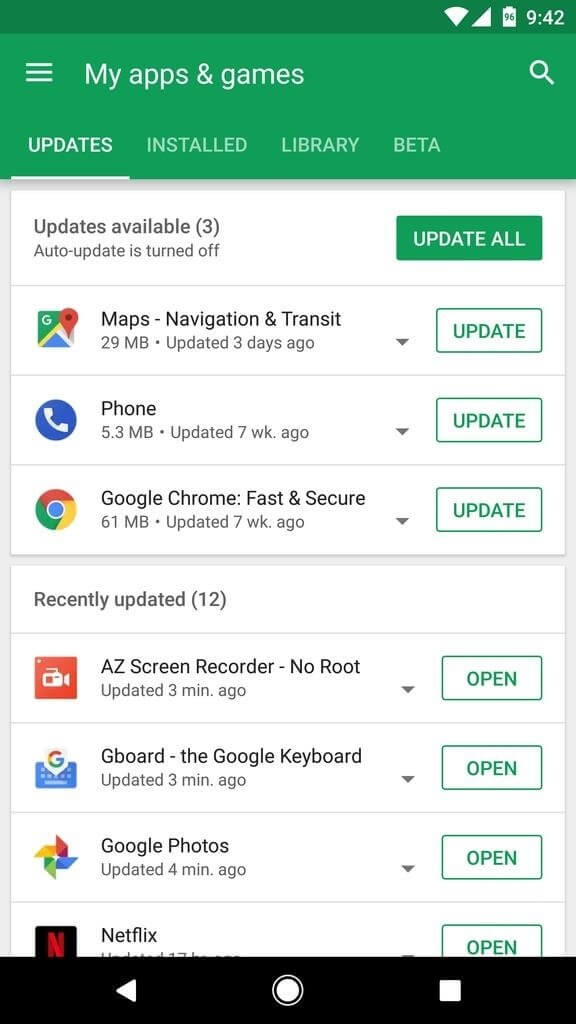
- Accédez à la section « Mises à jour disponibles» et recherchez Duolingo.
- Si la dernière version est disponible, appuyez sur le bouton « Mettre à jour» pour l’installer.
Méthode 4: Vérifier l’état du serveur Duolingo
Il arrive que le problème ne soit pas de votre côté. Les serveurs Duolingo peuvent subir des interruptions de service ou une panne. Vous pouvez consulter le site web de Downdetector pour vérifier les pannes. Si les serveurs sont en panne, vous devez attendre que le problème soit résolu.
Méthode 5: Se reconnecter à l’application Duolingo
La plupart du temps, les utilisateurs de Duolingo rencontrent des problèmes avec leurs comptes. Je vous conseille donc de vous déconnecter puis de vous reconnecter pour corriger l’erreur immédiatement.
Voici la procédure à suivre:
- Ouvrez l’application Duolingo sur votre téléphone.
- Appuyez ensuite sur le menu (icône Hamburger) > Paramètres.
- Cliquez ensuite sur l’option Déconnexion en bas de l’écran.
- Une fois déconnecté, patientez 2 à 3 minutes, puis reconnectez-vous pour voir si le message d’avertissement a disparu.
Méthode 6 – Résoudre une erreur Duolingo: réessayer ultérieurement en réinstallant l’application.
De nombreux utilisateurs ont indiqué que la désinstallation et la réinstallation de l’application Duolingo les avaient aidés à résoudre ce message d’erreur.
Suivez les étapes ci-dessous:
Étapes pour désinstaller Duolingo sur Android
- Ouvrez les Paramètres.
- Appuyez sur Applications et notifications.
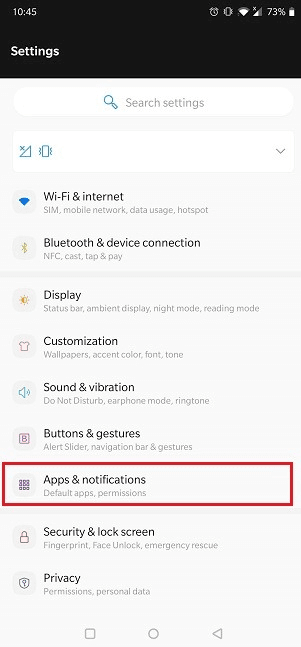
- Faites défiler vers le bas et trouvez l’application Duolingo, puis appuyez dessus.
- Choisissez « Désinstaller».
Étapes pour réinstaller Duolingo sur Android
- Lancez le Play Store sur votre smartphone.
- Recherchez l’application Duolingo.
- Appuyez ensuite sur « Installer».
Méthode 7 – Contacter l’assistance Duolingo
Si rien ne fonctionne, contactez le centre d’aide Duolingo. Fournissez des captures d’écran et des informations sur votre téléphone Android et la version de l’application Duolingo. L’équipe d’assistance peut vous guider pour un dépannage avancé.
Astuce bonus: Résoudre les erreurs et problèmes de Duolingo avec Android Réparer
Pour résoudre tout problème lié à une application Android, il est toujours recommandé d’essayer Android Réparer.
C’est le meilleur logiciel pour réparer presque tous les types d’erreurs et de problèmes Android, comme l’arrêt de Facebook, de Snapchat, des paramètres, et bien d’autres.
Il vous suffit de télécharger, d’installer et d’essayer cet outil.

Note: Il est recommandé de télécharger et d'utiliser le logiciel uniquement sur votre ordinateur de bureau ou portable. Le logiciel ne fonctionnera pas sur les téléphones mobiles.
Foire aux questions:
Votre application d’apprentissage des langues Duolingo peut ne pas fonctionner en raison d’une connexion internet faible, d’un cache corrompu, d’un logiciel obsolète ou d’un problème temporaire sur votre appareil Android.
Non, si vous réinstallez l’application Duolingo et vous connectez avec votre compte actuel, votre progression sera conservée. Cependant, votre progression est stockée sur les serveurs de Duolingo et non sur votre appareil.
L'anglais est la langue la plus apprise sur Duolingo.
Il est possible que votre appareil ne soit pas connecté à une connexion internet stable, ce qui explique l'erreur ‘Désolé, nous n'avons pas pu nous connecter à Duolingo’.
La suppression de votre compte Duolingo et l'effacement de vos données personnelles entraînent la perte de votre progression et même de vos acquis. Pourquoi mon application Duolingo ne fonctionne-t-elle pas?
Vais-je perdre ma progression si je désinstalle et réinstalle Duolingo?
Quelle est la langue la plus apprise sur Duolingo?
Pourquoi le message d'erreur ‘Désolé, nous n'avons pas pu nous connecter à Duolingo’ s'affiche-t-il?
Que se passe-t-il si vous essayez de supprimer Duolingo?
En résumé
Voici quelques solutions pour résoudre une erreur: réessayez plus tard dans Duolingo. J’espère que les solutions présentées vous ont aidé à résoudre ce problème et vous permettent d’accéder à nouveau à votre application d’apprentissage des langues Duolingo.
En cas de doute, n’hésitez pas à commenter sur Facebook or Twitter.

James Leak is a technology expert and lives in New York. Previously, he was working on Symbian OS and was trying to solve many issues related to it. From childhood, he was very much interested in technology field and loves to write blogs related to Android and other OS. So he maintained that and currently, James is working for fr.androiddata-recovery.com where he contribute several articles about errors/issues or data loss situation related to Android. He keeps daily updates on news or rumors or what is happening in this new technology world. Apart from blogging, he loves to travel, play games and reading books.